Loop on monipuolinen työkalu, joka helpottaa yhteistyötä ja tiedonjakamista organisaation sisällä. Voit rakentaa projektille ja tiimille yhteisen alueen, jossa yhteinen työskentely on mahdollista. Työtilan jäsenet voivat työskennellä yhteisissä dokumenteissa samanaikaisesti ja seurata muutoksia reaaliajassa.
Työtilan sivuja ja yksittäisiä Loop-elementtejä voit poimia ja linkittää muihin M365:n työkaluihin, kuten Teamsiin, OneNoteen, whiteboardiin ja Outlookiin. Microsoft Loop soveltuu erityisen hyvin projekteihin, jotka vaativat tiivistä yhteistyötä ja tiedon jakamista. Se voi olla hyödyllinen esimerkiksi projektinhallinnassa, tutkimustyössä tai opetuksessa.
Loopin sanastoa:
Loop -työtilat ovat sivustoja, jonne voit rakentaa sivurakenteen ja poimia eri paikoissa tehtyjä dokumentteja ja työkaluja yhteen paikkaan. Voit jakaa työtilan ja muokata sisältöjä yhdessä muiden kanssa, tai varata työtilan vain omille muistiinpanoille. Työtila muistuttaa OneNote-työkalua, mutta sisältää laajemmat sisältöelementit.
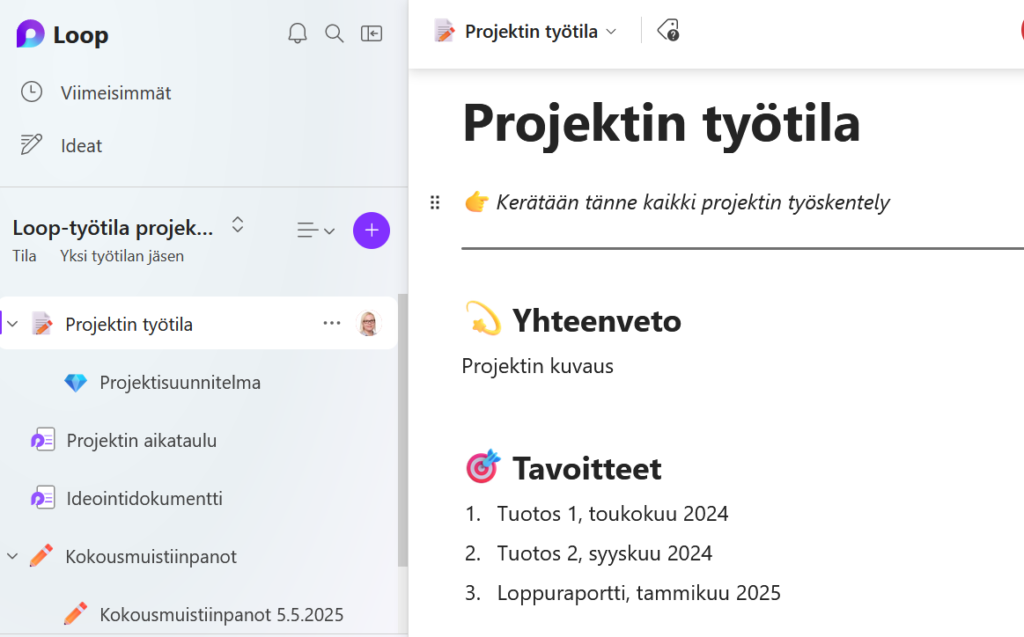
Loop-työtila koostuu sivuista. Loop-sivuille voit mallipohjien avulla rakentaa muistioita, työskentelytiloja. ja poimia sivuille Loop-komponentteja, linkkejä, tehtäviä ja tietoja. Loop-sivut voivat olla aluksi pieniä ja jatkaa kasvamista ideoiden koon mukaan. Loop-sivuja voi jakaa M365-sovelluksissa linkkinä tai upotettuna Loop-komponenttina.
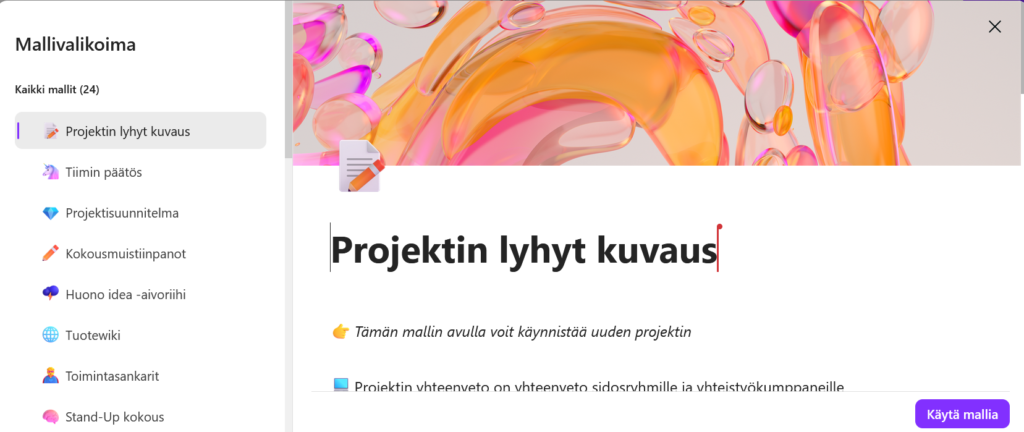
Loop-sivuille voi poimia Loop-komponentteja, jotka ovat pieniä tekstipätkiä, listoja, äänestystyökaluja ja muita interaktiivisia työkaluja ja osioita. Ne ovat sisällön osia, jotka pysyvät synkronoituina kaikissa niissä paikoissa, joihin ne on jaettu. Loop-komponentilla on oma osoitteensa, jonka kautta voit jakaa sen muihin M365-työkaluihin. Lue lisää Loop-komponenteista chateissa tästä vinkistä
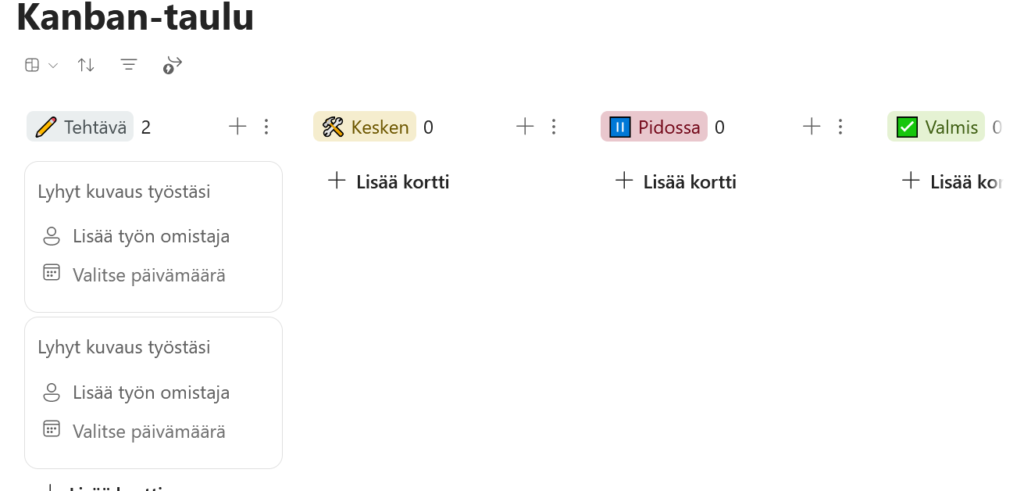
Loop-työtilan luominen:
Loop-työkalun löydät M365-valikosta osoitteesta portal.office.com.
Avaa sovellusvalikko (vohvelivalikko) vasemmasta yläkulmasta ja valitse sieltä Loop.
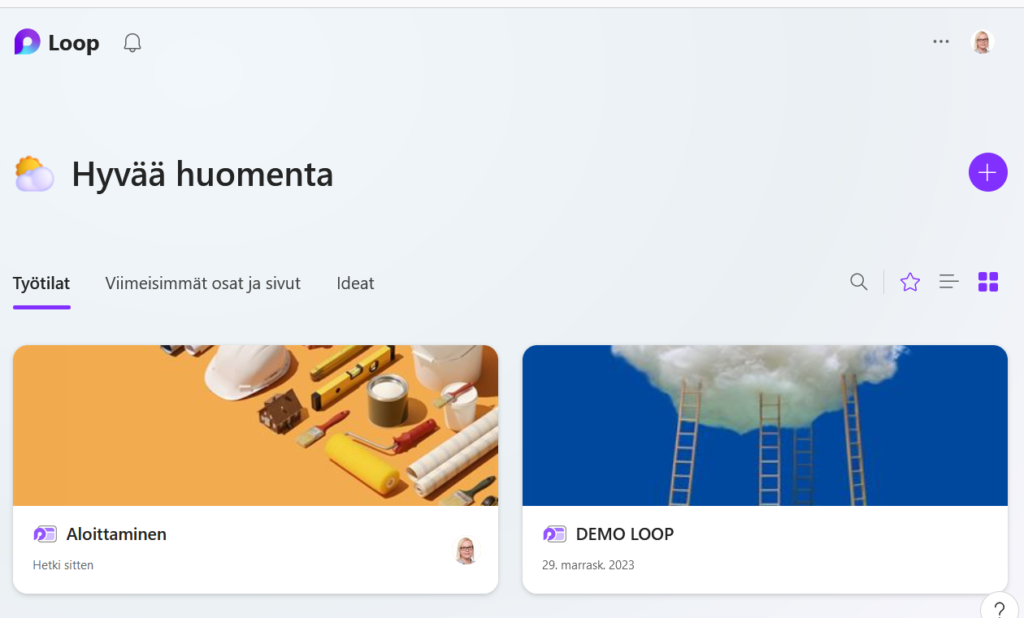
Loopin etusivulla näet luomasi tai sinulle jaetut työtilat. Oikean yläreunan + -merkistä pääset luomaan uuden tilan.

Anna työtilalle nimi, ja voit jo tässä kohtaa jakaa työtilan muiden kanssa. Jos haluat rakentaa työtilan rakenteen valmiiksi, ennen toisten kutsumista, voit jakaa työtilan myös myöhemmin.
Työtilan rakentaminen:
Työtilan rakenteen näet vasemmassa sivupalkissa. Sinne voit lisätä sivuja ja linkkejä +merkistä.
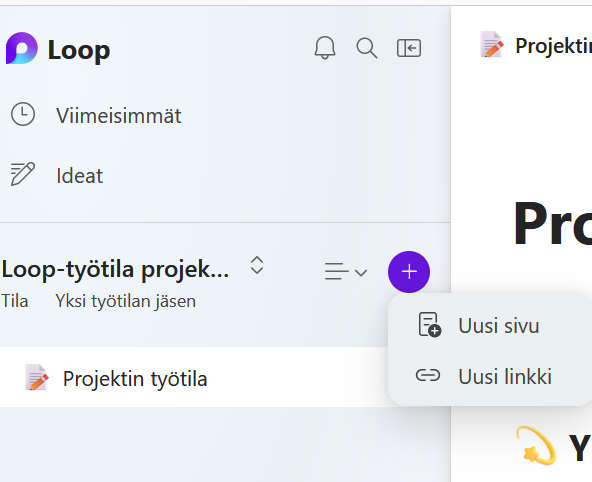
Lisätyn sivun tai linkin alle, voit lisätä alasivuja sivun vieressä olevan kolmen pisteen takaa.
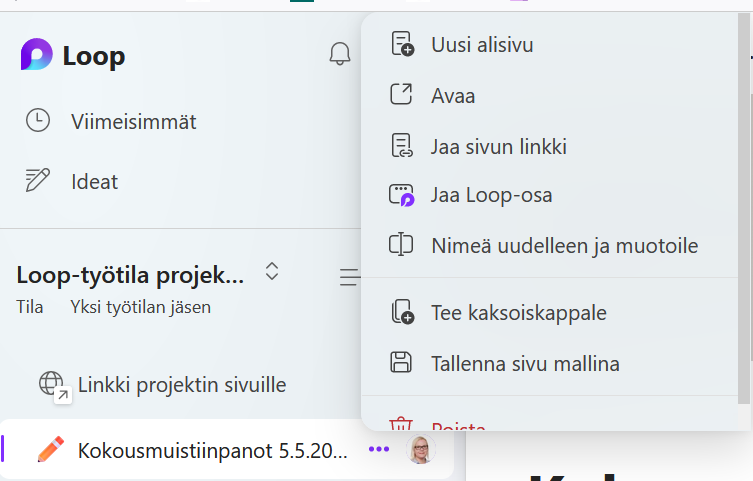
Sivun muokkaaminen:
Kun luot uuden sivun, voit lähteä liikkeelle tyhjästä sivusta tai valita jonkun mallipohjan. Näet sivun alareunassa muutaman yleisimmän ehdotuksen tai valita mallipohjat-kohdasta lisää valmiita pohjia. Esimerkiksi kokousmuistiinpanot-pohjassa on valmiina yleisimmät elementit mitä kokouksista yleensä täytetään.
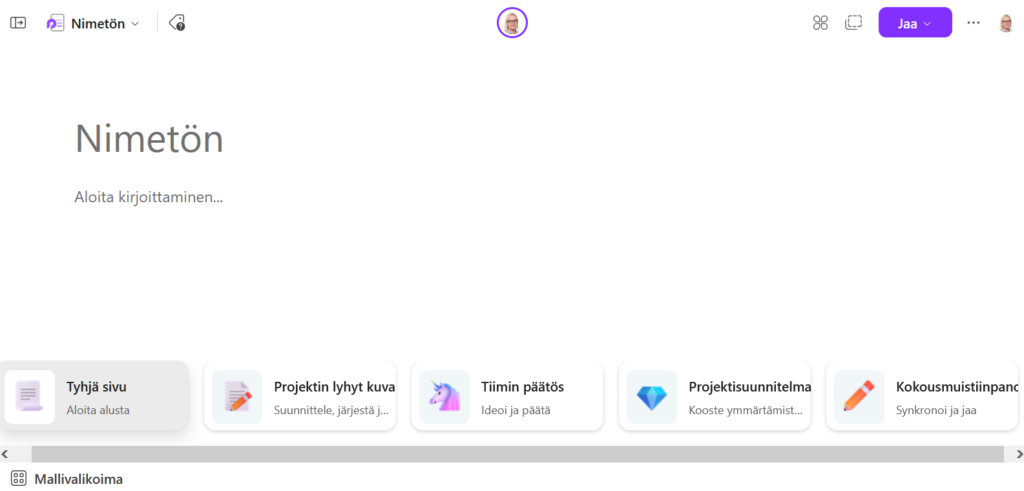
Valmista pohjaa voit muokata haluamallasi tavalla ja poistaa ja lisätä elementtejä.
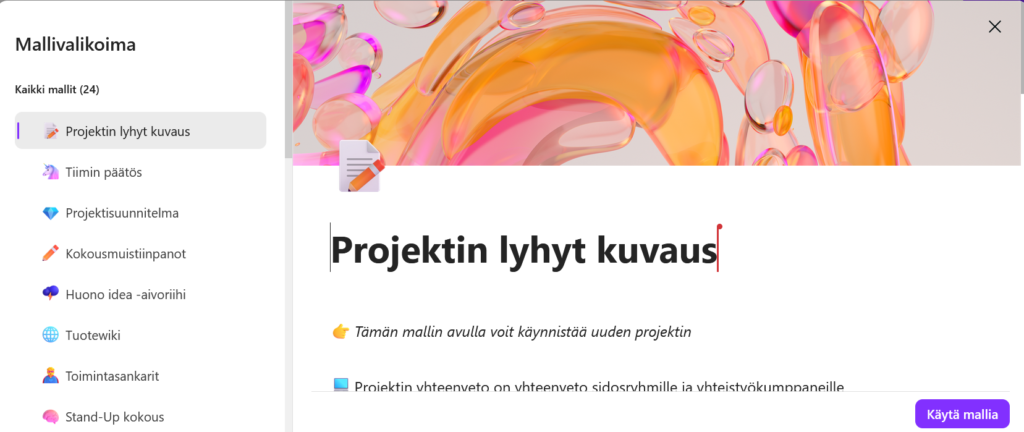
Loop-komponenttien lisääminen sivulle
Tyhjään pohjaan tai valitsemaasi mallipohjaan voit lisätä komponentteja, eli toiminnallisia elementtejä ja tekstikenttiä, kirjoittamalla / -merkin tekstikenttään. Tämä aukaisee valikon.
Valittavana on erilaisia tekstityyppejä sekä valmiita tehtäväelementtejä, kuten listat, äänestys. Huomaa, että valikko on pitkä, joten liiku listassa vaikka nuolinäppäimellä.
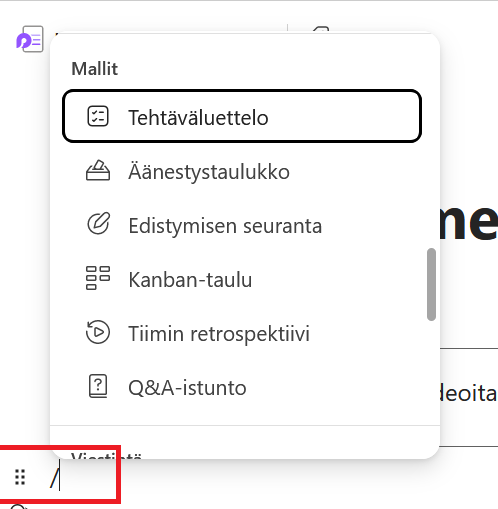
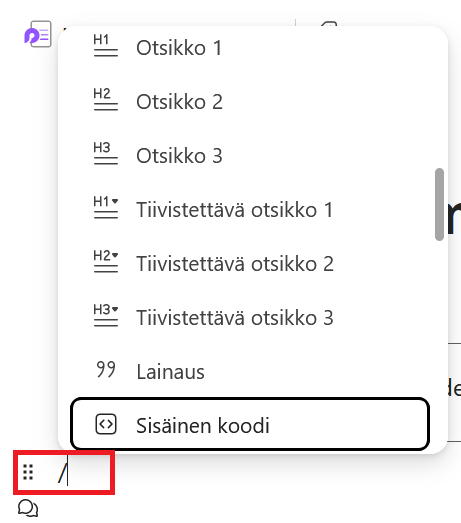
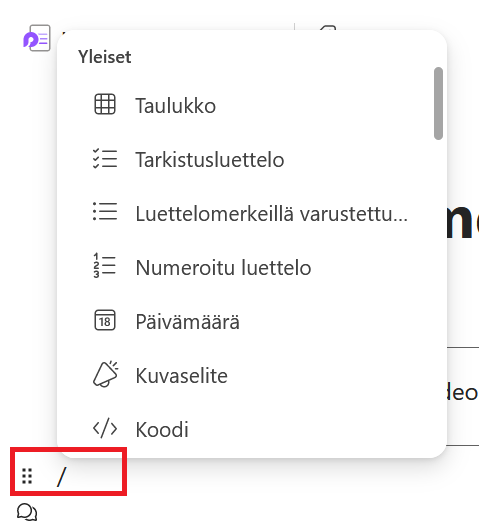
Voit muokata ja järjestää sisältöä vetämällä ja pudottamalla komponentteja. Voit myös muokata tekstiä suoraan napsauttamalla sitä.
Tässä muutama esimerkki toiminnallisista komponenteista, joita voit sivulle lisätä:
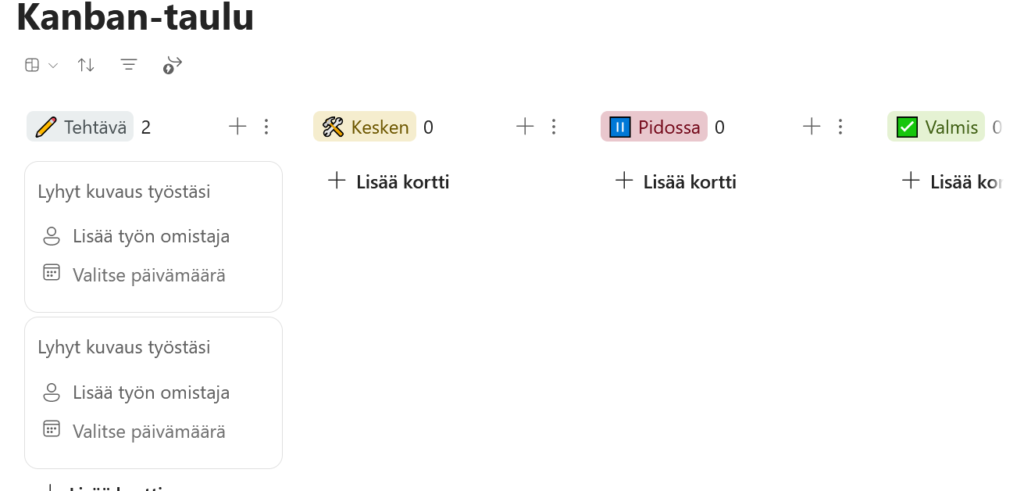
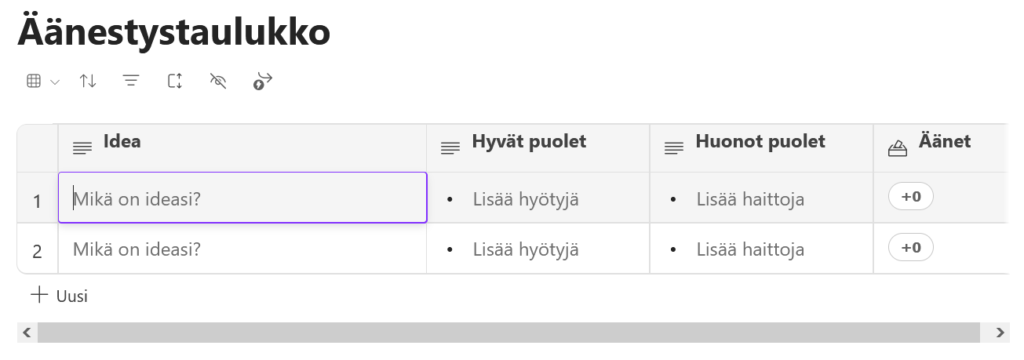
Työtilan jakaminen
Voit jakaa työtilan muiden kanssa napsauttamalla “Jaa” -painiketta. Voit valita, haluatko jakaa vain jonkin tietyn sivun, yksittäisen komponentin sivulta eli sivun osan vai koko työtilan kaikkine alasivuineen.
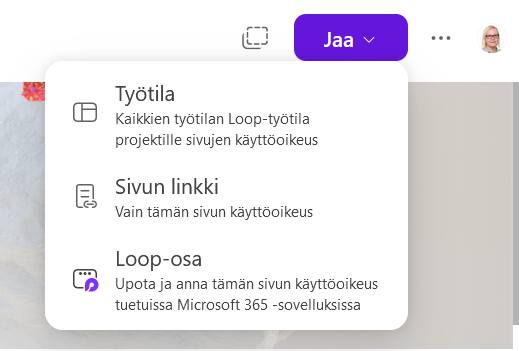
Jokaisella sivulle lisätyllä Loop-komponentilla on oma osoitteensa, joten voit poimia komponentin osoitteen ja lisätä sen esim kokouskutsuun sähköpostiviestiin jne.
Mitä kannattaa huomioida?
- Jos jaat yksittäisiä elementtejä tai sivuja, näet elementin kohdalla, että minne kaikkialle se on jaettu
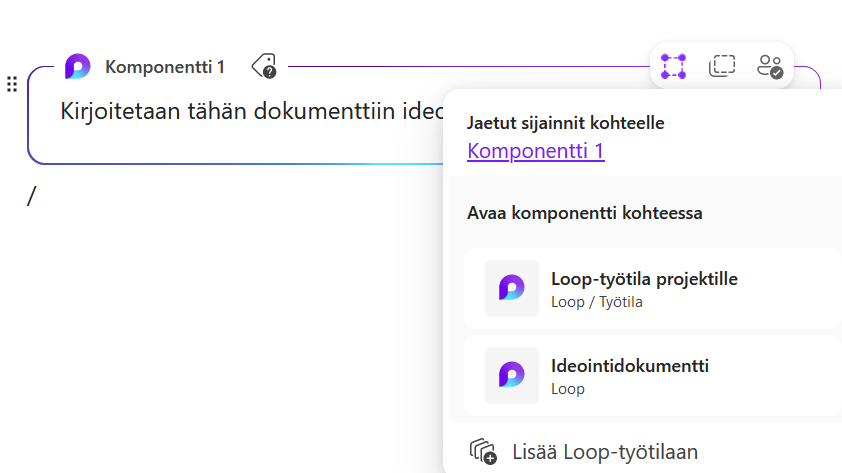
- Ainakin toistaiseksi työtilan jakaminen on mahdollista vain organoisaation sisäisille käyttäjille.
- Miten Loop eroaa Teams-työtilasta? Teams rakentuu pitkälti keskustelujen, kokousten ja tiedostojen hallinnan varaan, Loop taas yhdessä työstettäviin sivuihin, jotka sisältävät toiminnallisia elementtejä, kuten äänestyksiä, listoja, tehtävänjakoja ja visualisointeja. Loop muistuttaa enemmän rajatulle yleisölle julkaistua verkkosivua. Mikään ei estä ottamasta käyttöön molempia ja linkittämällä niitä toisiinsa.
- Vaikka Loopin käytössä painotetaan usein yhteiskäyttöisyyden etuja, voit luoda Loop-työtilan vain itsellesi. Tällöin voit käyttää työtilaa vaikka kokous muistiinpanojen keräämiseen ja oman työn dokumentointiin.
Lue lisää
Microsoftin ohjeet Loopin käyttöön
